¿Cómo agregar un tono de llamada a un iPhone a través de "Atyuns" desde una computadora?
El tono de llamada es un elemento crucial paraCualquier usuario del dispositivo móvil. La melodía que se encuentra en la llamada, primero, determina la identidad del propietario del dispositivo ante los ojos de otros. En segundo lugar, el usuario del teléfono escucha esta melodía muchas veces más, se acostumbra y reacciona instintivamente a ella. Y, en tercer lugar, a algunas personas les encanta colocar su canción favorita en el tono de llamada para escucharla cuando reciben una llamada entrante. Aunque a menudo, por alguna razón, después de que la melodía es puesta en la campana, deja de ser amada. Oh bien

La diferencia entre el iPhone y Android.
En el artículo de hoy hablaremos de cómo.añadir tono de llamada al iPhone a través de iTyuns. Muchos usuarios de teléfonos inteligentes "Apple" se sorprenden de que no haya posibilidad de agregar sus propios archivos de audio y configurarlos en una llamada. Esto es extraño, porque en el mismo Android hay un campo especial en la configuración que le permite configurar cualquier archivo de audio como pantalla de bienvenida para una llamada. El iPhone es diferente.
La diferencia es que sumandoLos archivos multimedia no se ejecutan directamente, sino a través de iTunes, un reproductor especializado que viene predeterminado con los dispositivos de Apple. Por lo tanto, para saber cómo agregar un tono de llamada a un iPhone a través de "ITUNES", debe comprender cómo funciona este software.
Política de iTunes

También me gustaría señalar que por defectoNo está permitido agregar tu música al iPhone. Los desarrolladores tomaron este camino conscientemente, obligando a los usuarios a descargar archivos de audio de la tienda de Apple. Por supuesto, esto no es adecuado para nosotros: en Rusia nadie comprará una canción por $ 1, ya que se puede descargar de forma gratuita en uno de los muchos sitios piratas. Además, no es el hecho de que la canción o la pista que le interesa esté disponible en este directorio.
Por lo tanto, te contamos cómo agregar un tono de llamada a un iPhone a través de Aytunes sin tener que comprar una canción en la tienda de Apple.
Requisitos de archivo
Primero, describamos cómo debe ser el archivoContiene una pista para llamar a nuestro teléfono. En primer lugar, su duración no debe superar los 38 segundos. Sí, es una duración máxima que puede haber un sonido que se importará a su dispositivo. Por lo tanto, si está buscando cómo agregar un tono de llamada a un iPhone a través de "Aytyuns 12.0.1", no olvide cortar la pista a los tamaños especificados. De lo contrario, el programa simplemente no lo reconoce como un tono de llamada.

En segundo lugar, el sonido que te gustaría escuchar.en una llamada, debe tener un formato específico, esto es .m4r. Esto refuta la idea bastante errónea de que un archivo MP3 o .AAC se puede instalar como tono de llamada.
Crear un archivo de audio en .AAC
Por lo tanto, explicamos el orden de las acciones para los buscadores, comoagregar tono de llamada al iPhone a través de iTyuns desde la computadora. Para comenzar, abra el mismo iTunes y haga clic en la pestaña "Archivo". En la ventana que se abre, seleccione "Agregar archivo a la biblioteca", luego se abrirá una ventana para seleccionar una pista de música desde la cual cortaremos nuestra llamada. Haga su elección, luego haga clic en "Aceptar". Tenga en cuenta que el método descrito está destinado a agregar como una llamada a las pistas ubicadas en su computadora.
Recordamos una de las condiciones que deberíacoincide con el tono de llamada (no más de 38 segundos), después de lo cual encontramos puntos en las líneas de tiempo (según ellos queremos cortar la pista). Supongamos que es un tiempo de 1 minuto 10 segundos a 1 minuto 48 segundos, inclusive.

Entonces, si estás interesado en cómo agregar un tono de llamadaEn el iPhone a través de "Aytyuns" versión 12, abra la pestaña "Información", que aparece después de hacer clic derecho en nuestro archivo de audio. En su búsqueda para el elemento "Parámetros". La ventana abierta contiene dos campos: "Inicio" y "Tiempo de detención", en los que indicamos los bordes temporales de nuestro tono de llamada. Haga clic en "Aceptar" y obtenga el archivo de música de "corte" finalizado. Vale la pena señalar que el MP3 original, que descargamos inicialmente a iTunes, no sufrirá, el límite de tiempo se puede eliminar fácilmente.
Haga clic derecho en nuestro archivo yseleccione el elemento "Crear versión en formato .AAC". Después de eso, la versión inicial de nuestro tono de llamada aparecerá en la biblioteca del programa, en la que seguiremos trabajando.
Renombrar a .M4R
Para implementar nuestros planes.Operación (para cambiar el nombre del archivo), que describimos un poco más, debe preparar nuestra computadora. Hacer esto es simple: vaya a "Panel de control", en la pestaña "Opciones de carpeta". Allí, en la parte superior, hay una pestaña "Ver", en la que debes ir. A continuación, en la lista que se abre, debe encontrar el elemento "Ocultar extensiones para tipos de archivos registrados", del cual debe eliminar la designación. Esto abrirá los formatos en todos los nombres de archivo. Por ejemplo, verá que el nombre de la imagen es incorrecto: Nombre; y así: Name.jpg. Lo mismo se aplica a otras extensiones.
A continuación tenemos que cambiar el nombre del archivo resultante. Si está buscando cómo agregar un tono de llamada a un iPhone a través de la versión 11 de “iTunes”, vaya al programa y haga clic derecho en el archivo AAC resultante. Aquí debe seleccionar el elemento "Mostrar en Explorer". Aparecerá un cuadro de diálogo en la pantalla donde la pista se etiquetará en formato .M4A. Use el botón derecho nuevamente y seleccione "Cambiar nombre", luego cambie "A" a "R". Guarda los cambios. En el programa mismo, el archivo .AAC puede ser eliminado.
Sincronizar iPhone con iTunes

Aquí está nuestro tono de llamada. Queda por transferirlo al teléfono, y aquellos que buscan cómo agregar un tono de llamada al iPhone 5 podrán hacerlo. Entonces, primero necesitas descargar el archivo a la biblioteca de iTunes. Para hacer esto, simplemente arrástrelo desde la carpeta en el Explorador a la pestaña del programa, donde pronto aparecerá la pestaña "Sonidos". Esto significa que el software ya ha reconocido su pista de corte como un tono de llamada. Después de esto, de acuerdo con el procedimiento habitual, sincronizamos la PC y el teléfono inteligente.
Selección de pistas
Cuando se completa la sincronización, la pregunta de cómoAgregar un tono de llamada al iPhone a través de "Aytuns" (nuevo, antiguo, no importa) desaparecerá por sí solo. En la configuración del teléfono verá el nombre de nuestra pista. En consecuencia, estará disponible para su selección y posterior instalación en la llamada.
Tenga en cuenta que hemos hecho frente a nuestra tarea.correcto si vio el nombre del archivo creado en su dispositivo. Otras acciones para pintar no tienen sentido: literalmente, un par de clics serán suficientes para actualizar su llamada.
Más pistas
Muchos usuarios que originalmente buscabanLa respuesta a la pregunta "cómo agregar un tono de llamada a un iPhone a través de iTyuns por sí sola", hay una sorpresa: ¿realmente tiene que pasar por el mismo procedimiento para agregar una nueva pista? Respondemos: no debes preocuparte, todo es mucho más simple de lo que parece. Solo necesita volver a realizar las acciones descritas en este artículo usted mismo, y comprenderá que esto es muy simple y que no lleva mucho tiempo. Además, a menudo nadie cambiará los tonos de llamada, ya que simplemente no hay necesidad de esto. Incluso los más exigentes en materia de música, el usuario simplemente escucha la pista varias veces en la computadora para saber si es adecuada para una llamada o no.

Y luego puede llevar a cabo la operación para agregar pistas en un formato de grupo, simplemente seleccionando varias canciones a la vez, cambiando el nombre de todas y subiéndolas a su teléfono inteligente.
Alternativa
Por supuesto, hay otras alternativas,Formas de crear tonos de llamada en tu iPhone. En particular, están en interacción con programas específicamente diseñados para realizar dicha tarea. Debido a esto, podemos decir que son más convenientes y fáciles de usar que el método descrito anteriormente.
Por ejemplo, para trabajar en Mac OS hay una muyConveniente programa GarageBand. Con él, puedes enviar directamente a iTunes un tono de llamada ya hecho, para que puedas instalarlo en un iPhone sin ningún problema. De nuevo, este programa especializado contiene más herramientas para un corte de pistas más conveniente y de alta calidad.

Si usas una computadora en la plataformaWindows, entonces tienes una solución que facilita el proceso de creación de un tono de llamada para el "teléfono de Apple". El programa en cuestión se llama Fried Cookies 'Ringtone Maker. Tiene una interfaz muy simple e intuitiva, y el proceso de recorte de pistas es solo unos pocos clics del botón del mouse.
Qué opción utilizar, al final, depende de usted.